怎么把word文档两部分合并 怎么把两个word合并成一个
经验直达:
- 怎么把两个word合并成一个
- 怎么把word文档两部分合并
- word两个格怎么合并一个格
一、怎么把两个word合并成一个
把两个word文档合并成一个 , 粘贴复制即可 。
①单击进入“插入”选项卡;进入插入选项卡 。
②然后在“文本”选项组中点击“对象”旁边的小三角,在弹出的下拉菜单中选择“文件中的文字”;文本选项组 。
③接着 , 选择要合并到当前文档中的文件 。您可以按住_Ctrl_键来选择不止一个文档 。(注意:最上面的文档将最先被合并,所以,如果您想在文档间维持某种顺序,请先对各目标文档进行排列编号 。)合并文档 。
提示:此方法适应于word和word,还有一点,如果将多个文档合并成一个文件的时候 , 文档中的格式和样式可能会被清除,所以大家切记做好备份哟!
二、怎么把word文档两部分合并
可以通过取消段落标记的方式进行合并,具体操作步骤如下:
工具/原材料
word2016版、电脑 。
1、打开电脑找到并点击word2016版软件;
【怎么把word文档两部分合并 怎么把两个word合并成一个】
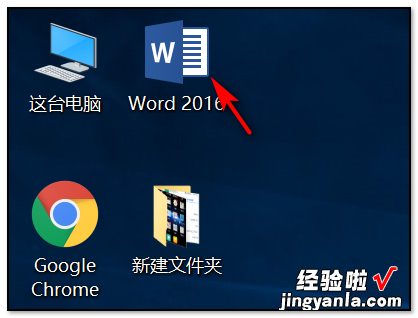
2、打开word2016版软件以后 , 为了做好示范先在空白文档编辑有分段的文字内容;

3、编辑好以后,点击右上方的“替换”功能的命令,也可以使用ctrl H的快捷键打开;

4、在弹出的对话框中,进入替换的界面框在查找内容里输入“^p”,替换为框里不输入任何内容;
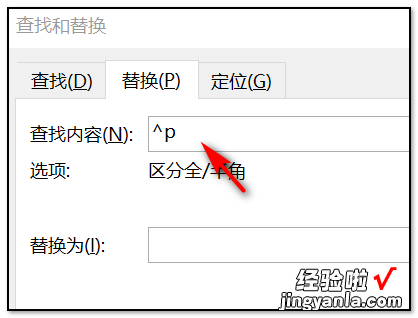
5、设置并确定好以后,此时分段的内容已成功合并为一段文字 。

三、word两个格怎么合并一个格
步骤:
1、首先打开Word文档,在文档中插入两个分开的表格 , 需要将两个表格合并起来 。
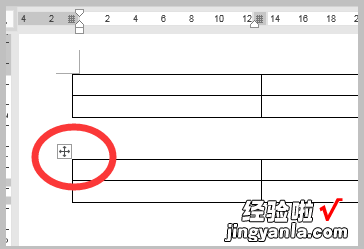
2、然后选中第二个表格,按着鼠标左键不放向上拖动紧挨第一个表格位置后松开鼠标左键 。
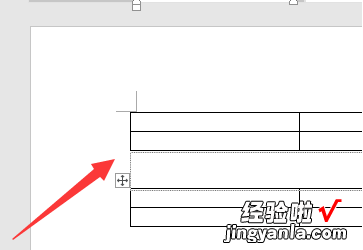
3、然后在表格右下角会出现“Ctrl”按钮,点击下拉框在其中选择“合并表格”图标 。
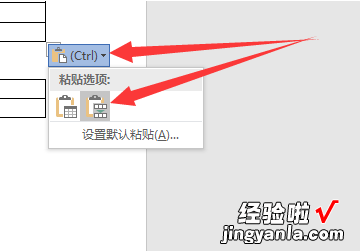
4、点击后即可发现拖上去的第二个表格已经和第一个表格合并起来了 。
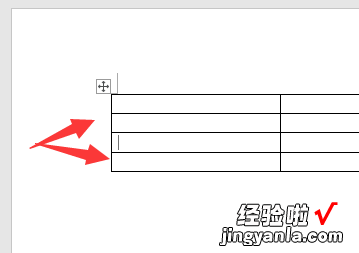
相关介绍:
Microsoft Office Word是微软公司的一个文字处理器应用程序 。
它最初是由Richard Brodie为了运行DOS的IBM计算机而在1983年编写的 。随后的版本可运行于Apple Macintosh (1984年)、SCO UNIX和Microsoft Windows (1989年),并成为了Microsoft Office的一部分 。
Word给用户提供了用于创建专业而优雅的文档工具,帮助用户节省时间,并得到优雅美观的结果 。
